苹果手机怎么打开微信提示音 如何更改苹果手机微信的提示音设置
日期: 来源:冰糖安卓网
苹果手机怎么打开微信提示音,当今社交软件已经成为人们日常生活中不可或缺的一部分,而微信无疑是最受欢迎的之一,对于苹果手机用户来说,微信的提示音设置却一直是个难题。许多用户纷纷表示,他们不知道如何打开微信的提示音,更不用说如何更改了。本文将为大家详细介绍苹果手机如何打开微信的提示音,并提供一些实用的方法来进行个性化的设置。让我们一起来解决这个问题,为我们的微信体验增添一些趣味吧!
如何更改苹果手机微信的提示音设置
具体方法:
1.先在手机桌面上找到“设置”选项,点击进入。
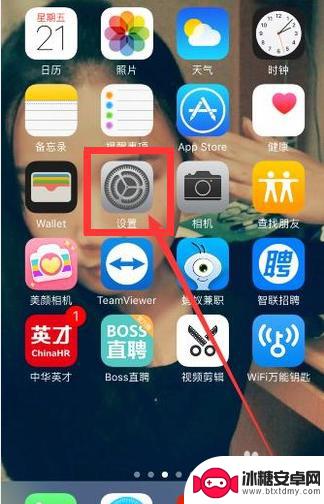
2.进入到设置界面之后,在设置界面找到“声音”选项,点击进入。
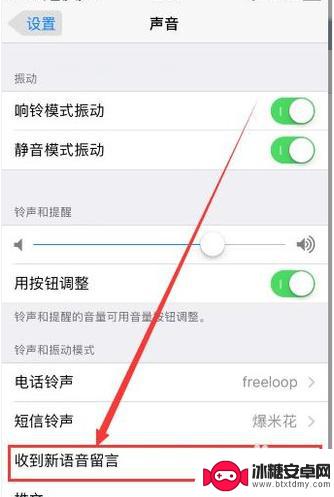
3.进入到了声音界面之后,在声音界面下的的铃声与振动模式里找到“收到新语音留言”选项。点击进入。
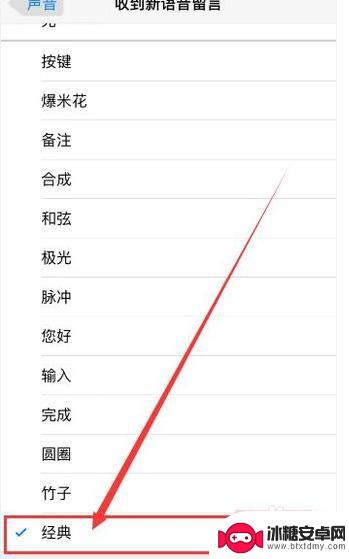
4.进入到收到新语音留言的界面之后。在界面下方再找到“经典”的选项,点击进入。
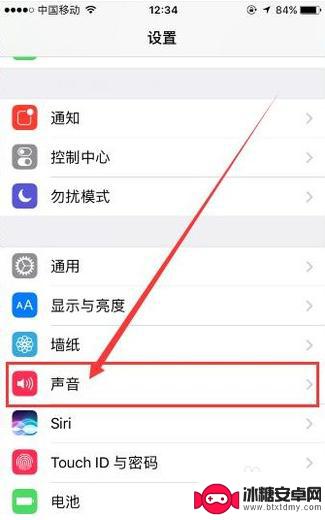
5.进入到经典的界面之后,可以在经典这个界面里找到自己喜欢的提示音了。提示音的左边大了√的就是当前选好的提示音。

6.选好了提示音之后,再来到微信,点击进入微信“我的”界面。在我的界面下找到“设置”选项,点击设置。
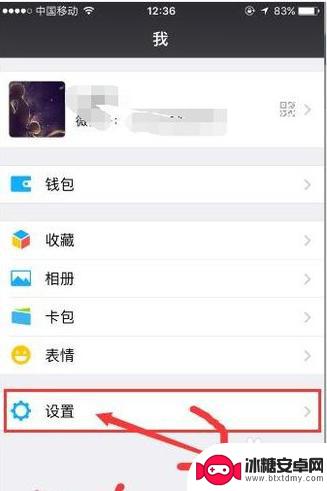
7.进入了设置选项的界面了,在设置界面找到“新消息通知”选项,点击进入即可。
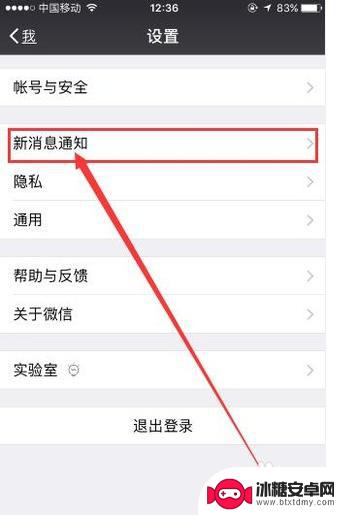
8.进入到新消息通知界面之后,在这个界面里把“收到新消息通知”。“声音”“收到通知和视频聊天邀请通知”的开关按钮打开即可。
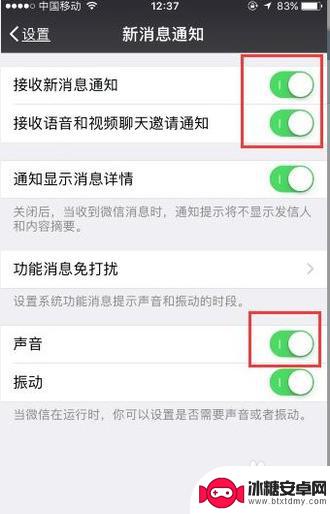
以上就是如何打开苹果手机微信提示音的全部内容,如果有不清楚的用户,可以参考以上小编的步骤进行操作,希望对大家有所帮助。
相关教程
-
vivo打开红包的声音设置 vivo手机微信红包提示音设置方法
-
苹果手机如何改微信提示 苹果iPhone微信消息提示音调整指南
-
小米手机微信红包提示音怎么设置方法 小米手机微信红包提醒设置
-
手机通知如何更改提示 苹果手机微信消息提示音修改教程
-
vivo手机微信消息的声音跟手机设置的不同 vivo手机微信提示音怎么调整
-
微信打电话手机关机了会显示什么 对方关机后微信语音显示什么
-
苹果手机上的麦克风图标是什么 苹果手机麦克风标志关闭方法
-
怎么删除安卓手机系统文件 如何使用adb命令删除Android系统文件夹
-
如何将oppo手机? OPPO旧手机数据转移教程
-
手机上如何打开相机 手机软件如何打开相机权限












